はじめに
損失が発生した場合に備えて、すべてのデータを定期的にバックアップすることが重要です。 MySQLデータベースが失われ、最後のバックアップからコピーを復元するためにスクランブリングを行っていますか?
このチュートリアルでは、MySQLデータベースをバックアップおよび復元する2つの簡単な方法を紹介します。
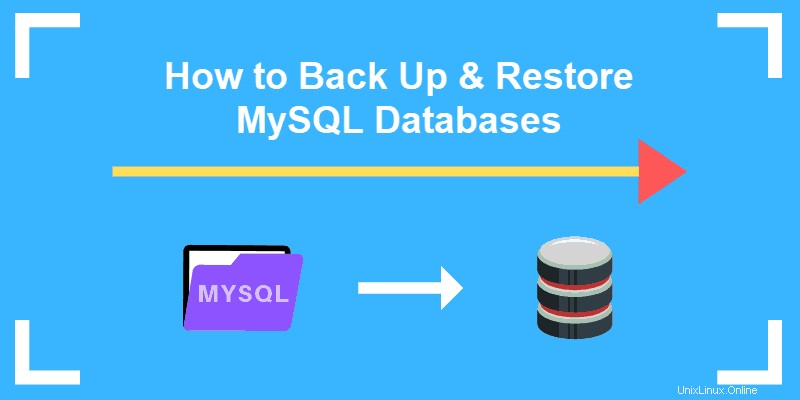
前提条件
- Linuxオペレーティングシステム
- MySQLがインストールされています
- 既存のデータベース
- MySQLdumpユーティリティ(MySQLソフトウェアに含まれている必要があります)
mysqldumpを使用してコマンドラインからバックアップする
mysqldumpクライアントユーティリティ データベースの再構築に必要なSQLステートメントを含むデータベースをダンプできます。
デフォルトでは、ダンプファイルにはテーブルとデータを復元するためのSQLコマンドが含まれています。
MySQLデータベースをバックアップするための一般的な構文は、次のとおりです。
sudo mysqldump -u [user] -p [database_name] > [filename].sql- [ユーザーを置き換えます ]ユーザー名とパスワード(必要な場合)を使用します。
- [ database_name ]はデータベースのパスとファイル名です。
- > コマンドは出力を指定します。
- [ファイル名 ]は、ダンプファイルを保存するパスとファイル名です。
その他の例:
データベース管理システム全体をバックアップするには:
mysqldump --all-databases --single-transaction --quick --lock-tables=false > full-backup-$(date +%F).sql -u root -pバックアップダンプファイルに複数のデータベースを含めるには:
sudo mysqldump -u [user] -p [database_1] [database_2] [database_etc] > [filename].sqlmysqldumpを使用してMySQLを復元する方法
ステップ1:新しいデータベースを作成する
データベースをホストするシステムで、MySQLを使用して新しいデータベースを作成します。
紛失したデータベースと同じ名前を付けていることを確認してください。これにより、mysqldumpがデータをインポートする基礎ファイルが作成されます。ダンプファイルにはデータベースを再構築するコマンドが含まれているため、空のデータベースを作成するだけで済みます。
ステップ2:MySQLダンプを復元する
MySQLバックアップを復元するには、次のように入力します。
mysql -u [user] -p [database_name] < [filename].sql必ず[database_name]を含めてください および[ファイル名 ]パス内。
ホストマシンでは、 [database_name] ルートディレクトリに置くことができるので、パスを追加する必要がない場合があります。サーバー名(必要な場合)を含め、復元するダンプファイルの正確なパスを必ず指定してください。
phpMyAdminを使用したMySQLのバックアップまたは復元
phpMyAdminを実行している場合は、MySQLデータベースをバックアップおよび復元します シンプルです。
エクスポート 関数はバックアップとして使用され、インポート 関数は復元に使用されます。
ステップ1:MySQLデータベースバックアップを作成する
1.phpMyAdminを開きます。左側のディレクトリツリーで、バックアップするデータベースをクリックします。
これにより、右側のウィンドウでディレクトリ構造が開きます。また、左側のディレクトリツリーでは、メインデータベースの下にあるすべてのアセットが強調表示されています。
2.エクスポートをクリックします ディスプレイ上部のメニューにあります。
「エクスポート方法」というセクションが表示されます。 クイックを使用する データベース全体のコピーを保存します。 カスタムを選択します 個々のテーブルまたはその他の特別なオプションを選択します。
フォーマットを残す フィールドをSQL、に設定 変更する正当な理由がない限り。
3.移動をクリックします クイック、を選択した場合 Webブラウザーは、データベースのコピーを指定されたダウンロードフォルダーにダウンロードします。それを安全な場所にコピーできます。
ステップ2:古いデータベース情報をクリアする
バックアップを復元する前に、古いデータを消去することが重要です。古いデータがある場合、復元時に上書きされることはありません。これにより、重複するテーブルが作成され、エラーや競合が発生する可能性があります。
1. phpMyAdminを開き、左側のナビゲーションペインで、復元するデータベースを選択します。
2.すべてチェックをクリックします 下部近くのボックス。次に、選択済みというラベルの付いたドロップダウンメニューを使用します ドロップを選択します
3.ツールは、先に進むことを確認するように求めるプロンプトを表示します。 はいをクリックします
これにより、既存のすべてのデータが削除され、復元の道が開かれます。
ステップ3:バックアップしたMySQLデータベースを復元する
phpMyAdminで、インポート ツールはデータベースを復元するために使用されます。
1.上部のメニューで、[インポート]をクリックします 。
2.最初のセクションには、インポートするファイルというラベルが付いています。 数行下に、「コンピュータを参照」で始まる行があり、[ファイルを選択]というラベルの付いたボタンがあります。 そのボタンをクリックしてください。
3.ダイアログボックスを使用して、復元するエクスポートファイルを保存した場所に移動します。すべてのオプションをデフォルトに設定したままにします。 (さまざまなオプションを使用してバックアップを作成した場合は、ここでそれらを選択できます。)
4.移動をクリックします